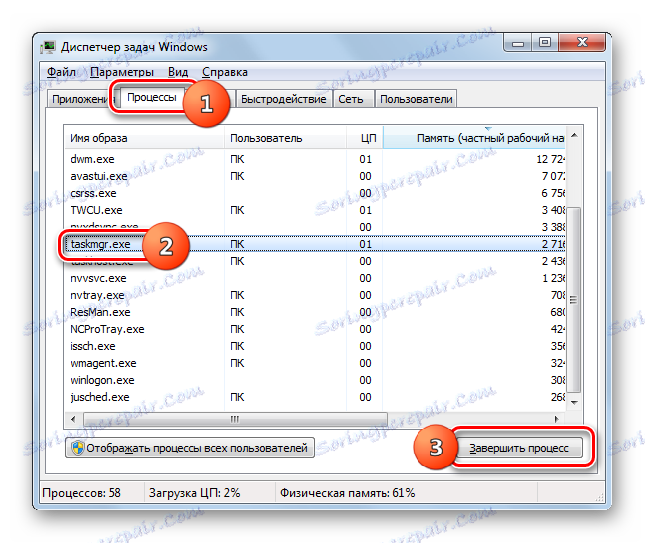Proces TASKMGR.EXE
Medzi mnohými procesmi, ktoré môže používateľ sledovať v programe Správca úloh systému Windows, sa neustále vyskytuje nástroj TASKMGR.EXE. Dozvieme sa, prečo sa to stane a za čo odpovie.
obsah
Informácie o TASKMGR.EXE
Hneď je potrebné povedať, že proces TASKMGR.EXE môžeme neustále pozorovať v "Správcovi úloh" ( "Správca úloh" ) z jednoduchého dôvodu, že on je ten, kto je zodpovedný za fungovanie tohto monitorovacieho nástroja systému. Preto TASKMGR.EXE nie je vždy spustený, keď je počítač spustený, ale skutočnosťou je, že hneď ako začneme "Správca úloh", aby sme zistili, ktoré procesy sú v systéme spustené, TASKMGR.EXE sa okamžite aktivuje.
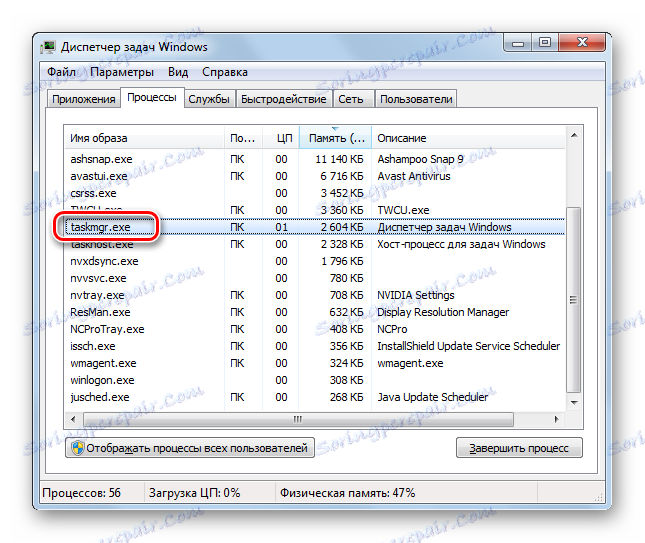
Hlavné funkcie
Teraz poďme hovoriť o hlavných funkciách skúmaného procesu. Takže TASKMGR.EXE je zodpovedný za prácu správcu úloh v systéme Windows a je jeho spustiteľným súborom. Tento nástroj umožňuje monitorovať bežné procesy v systéme, monitorovať ich spotrebu zdrojov (zaťaženie CPU a RAM) a v prípade potreby ich silne ukončiť alebo vykonať s nimi iné jednoduché operácie (nastavenie priorít atď.). Funkcia Správcu úloh okrem toho zahŕňa monitorovanie siete a aktívnych používateľov a vo verziách systému Windows, od Vista, tiež vykonáva monitorovanie bežiacich služieb.
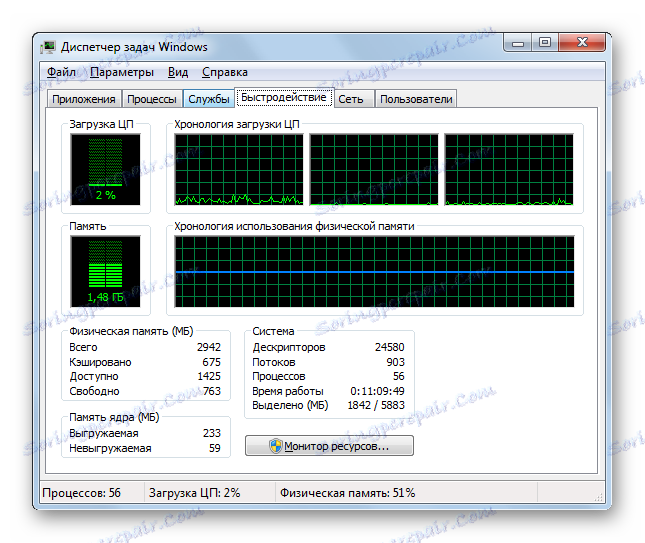
Spustenie procesu
Teraz poďme zistiť, ako spustiť TASKMGR.EXE, tj spustiť "Správcu úloh" . Existuje veľa možností pre volanie tohto procesu, ale najpopulárnejšie sú tri z nich:
- Kontextové menu na paneli úloh ;
- Kombinácia "horúcich" tlačidiel;
- Okno "Spustiť" .
Pozrime sa na každú z týchto možností.
- Ak chcete aktivovať "Správcu úloh" cez "Hlavný panel" , kliknite na tento panel pravým tlačidlom myši ( PCM ). V kontextovej ponuke kliknite na položku Spustiť správcu úloh .
- Určený nástroj sa spustí spolu s procesom TASKMGR.EXE.
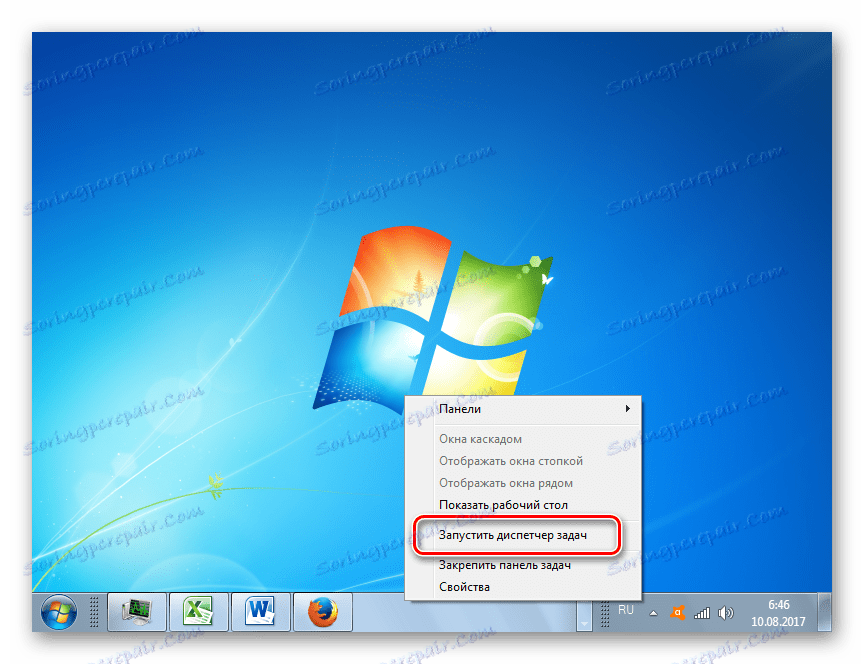
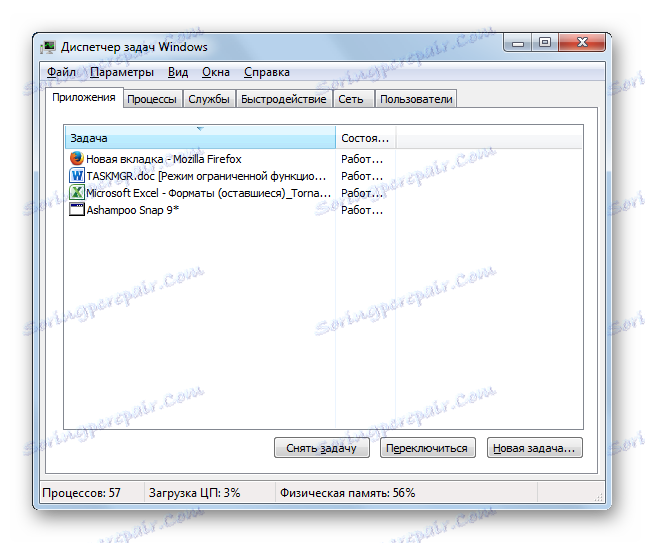
Použitie klávesových skratiek vyžaduje kombináciu klávesov Ctrl + Shift + Esc na vyvolanie tohto monitorovacieho nástroja. Pred systémom Windows XP vrátane boli použité Ctrl + Alt + Del .
- Ak chcete aktivovať "Správcu úloh" cez okno "Spustiť" , zavolajte tento nástroj, napíšte Win + R. Do poľa zadajte:
taskmgrKliknite na položku Zadajte alebo OK .
- Nástroj sa spustí.
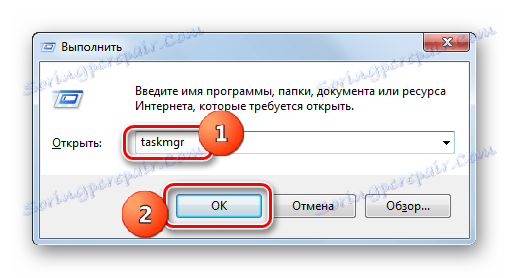
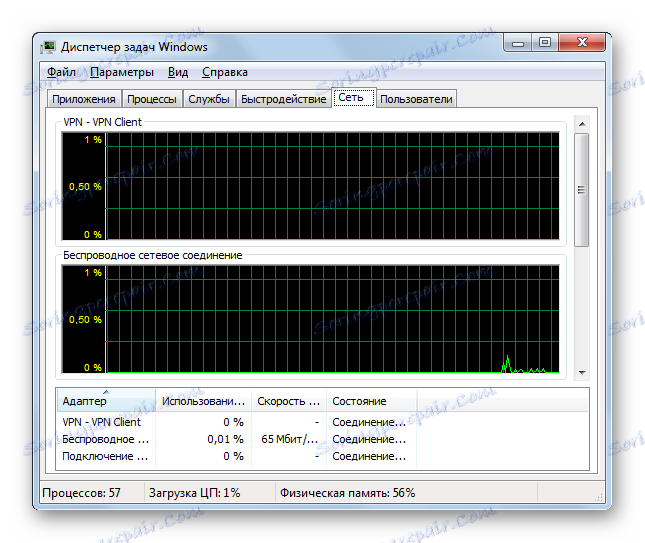
Prečítajte si tiež:
Otvorte "Správcu úloh" v systéme Windows 7
Otvorte "Správcu úloh" v systéme Windows 8
Umiestnenie spustiteľného súboru
Teraz sa zistíme, kde sa nachádza spustiteľný súbor procesu.
- Ak to chcete urobiť, spustite Správcu úloh niektorým zo spôsobov popísaných vyššie. Prejdite na kartu Procesy procesu. Nájdite prvok "TASKMGR.EXE" . Kliknite na PCM . V zozname, ktorý sa otvorí, zvoľte "Otvoriť úložisko súborov" .
- Program Windows Explorer sa spustí v oblasti, kde sa nachádza objekt TASKMGR.EXE. Na paneli s adresou "Explorer" vidíte adresu tohto adresára. Bude to takto:
C:WindowsSystem32
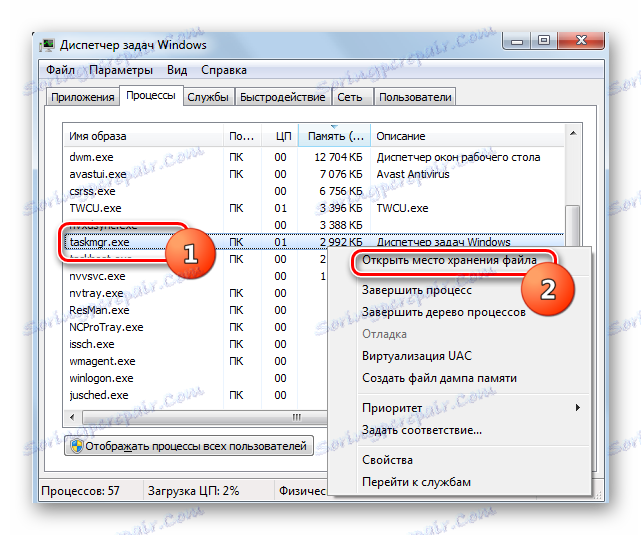
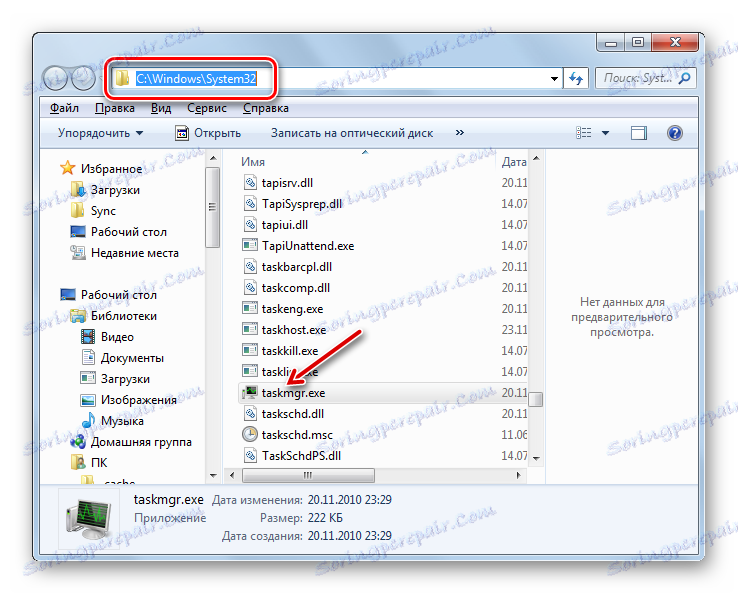
Dokončenie TASKMGR.EXE
Teraz poďme hovoriť o tom, ako dokončiť proces TASKMGR.EXE. Najjednoduchší spôsob, ako túto úlohu splniť, je jednoducho zatvoriť správcu úloh kliknutím na štandardnú ikonu zatvorenia v podobe kríža v pravom hornom rohu okna.
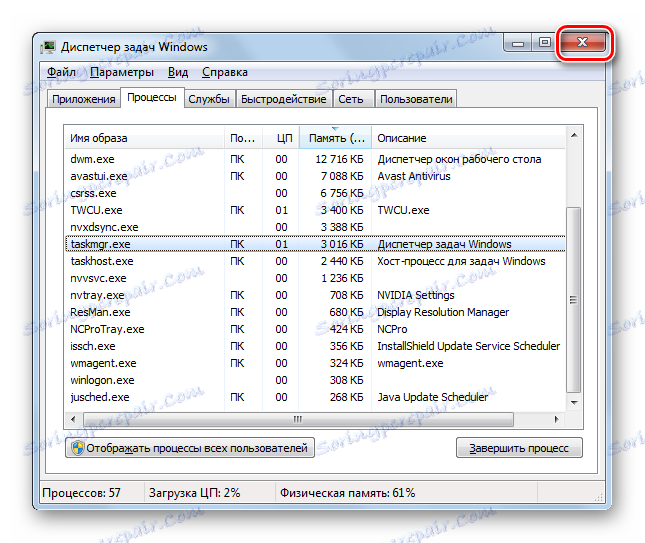
Okrem toho je možné dokončiť program TASKMGR.EXE, rovnako ako každý iný proces, pomocou nástrojov Správcu úloh špeciálne navrhnutých na tento účel.
- V "Správcovi úloh" prejdite na kartu "Procesy" . V zozname vyberte názov "TASKMGR.EXE" . Stlačte tlačidlo Odstrániť alebo kliknite na tlačidlo "Ukončiť proces" v dolnej časti nástroja.
![Prechod na dokončenie procesu TASKMGR.EXE v Správcovi úloh]()
Môžete tiež kliknúť na PCM pre názov procesu a v kontextovej ponuke zvoliť "Ukončiť proces" .
- Zobrazí sa dialógové okno, ktoré varuje, že neuložené údaje sa stratia v dôsledku núteného ukončenia procesu a môžu sa vyskytnúť aj iné problémy. Ale práve v tomto prípade sa nič nemôže báť. Preto v okne "Ukončiť proces" kliknite odvážne.
- Proces bude dokončený a shell shell "Task Manager" bude tak násilne zatvorený.
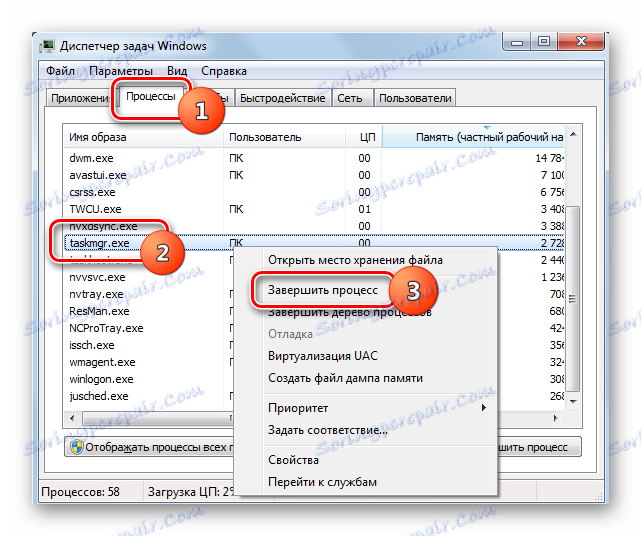
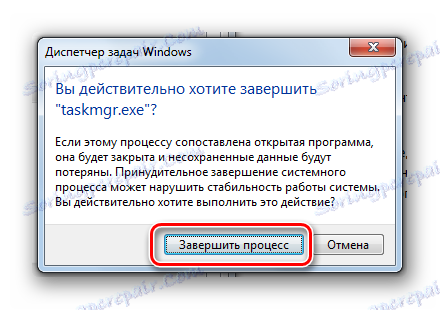
Maskovanie vírusov
Zriedka, ale niektoré vírusy sa maskujú ako proces TASKMGR.EXE. V tomto prípade je dôležité nájsť ich včas a odstrániť ich. Čo by malo byť na prvom mieste znepokojujúce?
Mali by ste vedieť, že niekoľko procesov TASKMGR.EXE je teoreticky možné, hoci je možné spustiť, ale stále to nie je typický prípad, pretože na to sú potrebné ďalšie manipulácie. Záležitosť spočíva v tom, že pri jednoduchom opätovnom aktivovaní "Správcu úloh" sa nový proces nespustí, ale zobrazí sa predchádzajúci proces. Preto ak sa v "Správcovi úloh" zobrazia dva alebo viac prvkov TASKMGR.EXE, malo by to už byť upozornené.
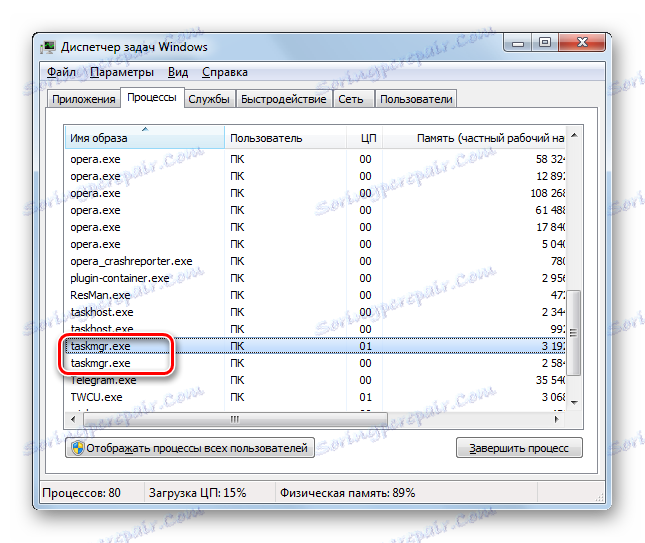
- Skontrolujte umiestnenie každého súboru. Môžete to urobiť spôsobom opísaným vyššie.
- Adresár priradenia súborov by mal byť výlučne nasledovný:
C:WindowsSystem32Ak je súbor v inom adresári, vrátane priečinka "Windows" , pravdepodobne ide o vírus.
- Ak sa nájde súbor TASKMGR.EXE, ktorý nie je v správnej polohe, skenujte systém pomocou antivírusového nástroja, napríklad Dr.Web CureIt , Postupujte lepšie pomocou iného počítača pripojeného k podozrivému na infikovanie počítača alebo pomocou zavádzacej jednotky flash. Ak pomôcka zistí aktivitu vírusov, postupujte podľa jej odporúčaní.
- Ak antivírus stále nedokázal zistiť nebezpečný program, stále musíte odstrániť TASKMGR.EXE, ktorý nie je na jeho mieste. Dokonca aj za predpokladu, že to nie je vírus, v každom prípade je to ďalší súbor. Dokončite podozrivý proces prostredníctvom nástroja Správca úloh rovnakým spôsobom ako je uvedené vyššie. Prejdite cez Explorer na miesto súboru. Kliknite na PCM a zvoľte "Delete" . Po výbere môžete tiež stlačiť kláves Delete . V prípade potreby potvrďte vymazanie v dialógovom okne.
- Po odstránení podozrivého súboru je dokončené, vyčistite register a znova skontrolujte systém pomocou antivírusového nástroja ,
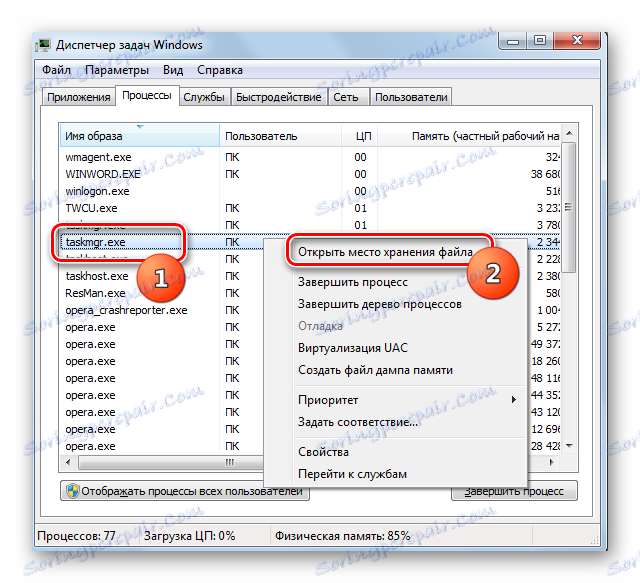
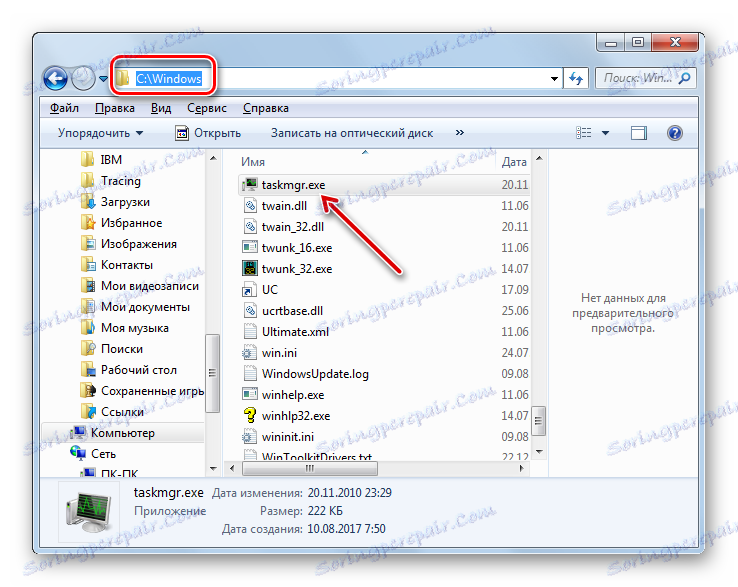
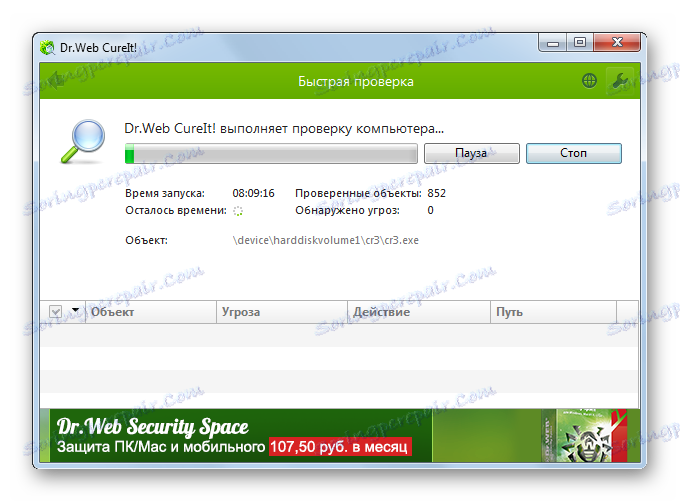
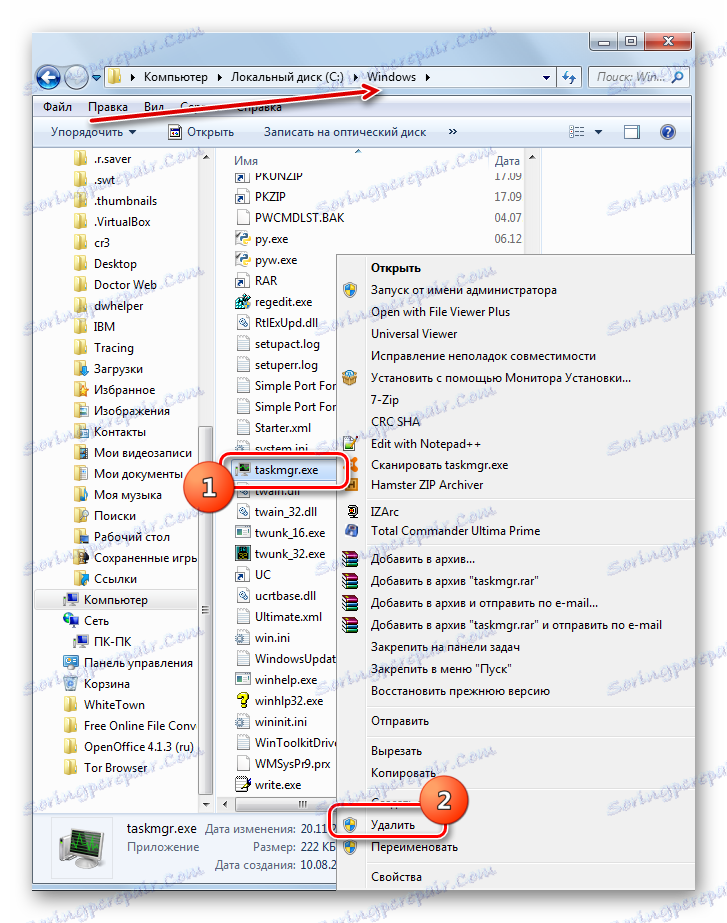
Chápeme, že proces TASKMGR.EXE je zodpovedný za prevádzku užitočného systémového nástroja "Správca úloh" . Ale v niektorých prípadoch môže byť vírus maskovaný pod jeho rúškom.